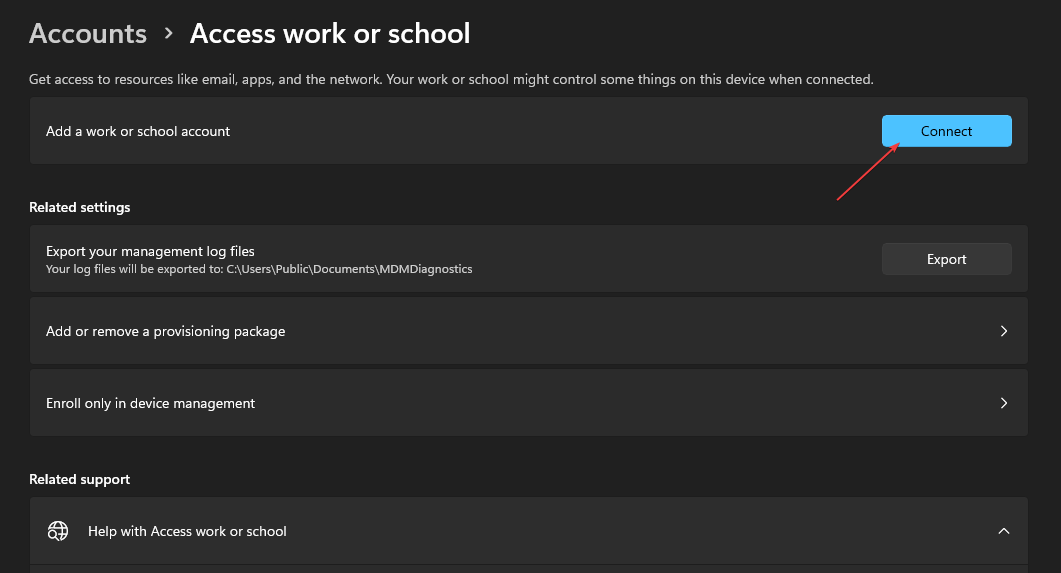Този софтуер ще поправи често срещаните компютърни грешки, ще ви предпази от загуба на файлове, злонамерен софтуер, отказ на хардуер и ще оптимизира вашия компютър за максимална производителност. Отстранете проблемите с компютъра и премахнете вирусите сега в 3 лесни стъпки:
- Изтеглете инструмента за възстановяване на компютъра Restoro който идва с патентованите технологии (патентът е наличен тук).
- Щракнете Започни сканиране за да намерите проблеми с Windows, които биха могли да причинят проблеми с компютъра.
- Щракнете Поправи всичко за отстраняване на проблеми, засягащи сигурността и производителността на вашия компютър
- Restoro е изтеглен от 0 читатели този месец.
Дългоочакван Актуализация на годишнината, известен също като версия 1607, за Windows 10 най-накрая е тук и докато някои потребители успяха да инсталират Windows 10 v1607 без никакви проблеми, други съобщиха за различни проблеми с тази актуализация. Потребителите съобщиха, че дори не могат да инсталират версия 1607, тъй като инсталацията е заседнала.
Вероятно сте развълнувани от актуализацията на годишнината, точно както и ние, и нямате търпение да изпробвате много от новото функции, които Anniversary Upgrade може да предложи. Въпреки интензивното тестване в програмата Insiders, изглежда, че много потребители имат проблеми с тази актуализация.
Потребителите съобщиха за това Инсталирането на юбилейната актуализация виси на по-стари лаптопии това не е изненадващо, особено ако устройството ви не отговаря на хардуерните изисквания. Някои потребители съобщиха за това Изтеглянето на юбилейната актуализация остана и че няма начин да го изтеглите. За да направят нещата още по-лоши, някои потребители успяха да изтеглят успешно Windows 10 v1607, но инсталационният процес закъсва, въпреки че отговаря на хардуерните изисквания. Това е необичаен проблем и ако вашата инсталация на Windows 10 v1607 е заседнала, има няколко потенциални решения, които можете да опитате.
Решение 1 - Изчакайте търпеливо инсталацията да приключи
Разбираме, че сте развълнувани от актуализацията на годишнината и че нямате търпение да я изпробвате и тествате новите функции, но понякога процесът на инсталиране може да отнеме известно време, за да завърши. За да проверите дали процесът на инсталиране наистина е заседнал, съветваме ви да проверите светодиода на твърдия диск на кутията на вашия компютър. Ако светодиодът мига, това означава, че вашият харддиск е активен и че Windows 10 v1607 се инсталира. За съжаление процесът на инсталиране може да отнеме повече от няколко часа и потребителите съобщиха, че инсталацията е завършила успешно след изчакване за час или два. Няма начин да ускорите инсталацията, затова единственото ви решение е да изчакате търпеливо инсталацията да приключи.
- ПРОЧЕТЕТЕ СЪЩО: Поправка: Инструментът за създаване на медии за актуализацията на годишнината не работи
Решение 2 - Изтрийте кеша за актуализация на Windows
В случай, че вашата инсталация всъщност е заседнала, може да успеете да я поправите, като премахнете Актуализация на Windows Кеш памет. Понякога проблемите с кеша могат да причинят проблеми с инсталирането на различни актуализации и версия 1607 не е изключение. За да изтриете кеша на Windows Update, направете следното:
- Започнете Командния ред като администратор. За да направите това, просто натиснете Windows Key + X да отвориш Меню на Power User и изберете Команден ред (администратор) от списъка.

- Кога Командния ред отваря Enter нетни стоп битове и натиснете Въведете.

- Сега влезте net stop wuauserv и натиснете Въведете.

- Близо Командния ред.
- Отидете до C: \ Windows.
- Намерете Разпространение на софтуера папка. Създайте копие на тази папка и я запазете на вашия работен плот или друго безопасно място.

- Отворете Разпространение на софтуера папка и изтриване на всички файлове и папки от него.
- Рестартирам вашия компютър.
Стартирайте сканиране на системата, за да откриете потенциални грешки

Изтеглете Restoro
Инструмент за ремонт на компютър

Щракнете Започни сканиране за намиране на проблеми с Windows.

Щракнете Поправи всичко за отстраняване на проблеми с патентованите технологии.
Стартирайте сканиране на компютър с инструмент за възстановяване на възстановяване, за да намерите грешки, причиняващи проблеми със сигурността и забавяния. След като сканирането приключи, процесът на поправяне ще замени повредените файлове с нови файлове и компоненти на Windows.
След като компютърът ви се рестартира, кешът на Windows Update ще бъде изчистен и можете да опитате да изтеглите и инсталирате версия 1607 отново с помощта на Windows Update.
Решение 3 - Актуализирайте с помощта на Windows 10 Anniversary Update ISO файл
Ако инсталацията на Windows 10 v1607 е заседнала, може да искате да надстроите с помощта на ISO файла на Windows 10 Anniversary Update. ISO файлът е цифрово копие на DVD носител и работи като виртуален DVD, което означава, че можете да го използвате, за да инсталирате Anniversary Update. Microsoft пусна официални ISO файлове за актуализация на Windows 10 Anniversary за изтегляне и можете да ги изтеглите безплатно. След като изтеглите необходимия ISO файл, щракнете двукратно върху него, за да го монтирате и започнете инсталационния процес. Потребителите съобщиха, че това решение им е проработило, така че не забравяйте да опитате.
Решение 4 - Създайте стартиращ носител и извършете чисто инсталиране
С помощта на това решение ще премахнете всички файлове от вашия C дял, затова не забравяйте да архивирате всички важни файлове. Това е драстично решение, затова го използвайте само ако всички други решения не работят. За да създадете Инсталационен носител на Windows 10, не забравяйте да използвате Инструмент за създаване на медии и изтеглете най-новия ISO файл, който съдържа Anniversary Update. Използвайте Media Creation Tool, за да създадете стартиращ флашка или DVD и стартирайте компютъра си от това устройство. Следвайте инструкциите на екрана, за да завършите инсталацията. След приключване на инсталацията трябва да имате работеща версия на Windows 10 v1607.
Актуализацията на годишнината донесе всякакви проблеми и ако инсталацията на Windows 10 v1607 заседне, не забравяйте да изпробвате всички решения от тази статия. Ако не можете да инсталирате Anniversary Update или ако имате някакви големи проблеми с нея, може да се наложи да се придържате към по-старата версия, докато Microsoft не поправи всички тези проблеми.
ПРОЧЕТЕТЕ СЪЩО:
- Коригирайте проблемите с черния екран на Windows 10 Anniversary Update
- Как да коригирам Windows 10 Anniversary Update се срива и замръзва
- Windows 10 Anniversary Update блокира архивиране на История на файлове за някои
- Поправка: Актуализацията на Windows 10 Anniversary няма да се покаже за мен
- Как ръчно да инсталирате Windows 10 Anniversary Update
 Все още имате проблеми?Поправете ги с този инструмент:
Все още имате проблеми?Поправете ги с този инструмент:
- Изтеглете този инструмент за ремонт на компютър оценени отлично на TrustPilot.com (изтеглянето започва на тази страница).
- Щракнете Започни сканиране за да намерите проблеми с Windows, които биха могли да причинят проблеми с компютъра.
- Щракнете Поправи всичко за отстраняване на проблеми с патентованите технологии (Ексклузивна отстъпка за нашите читатели).
Restoro е изтеглен от 0 читатели този месец.
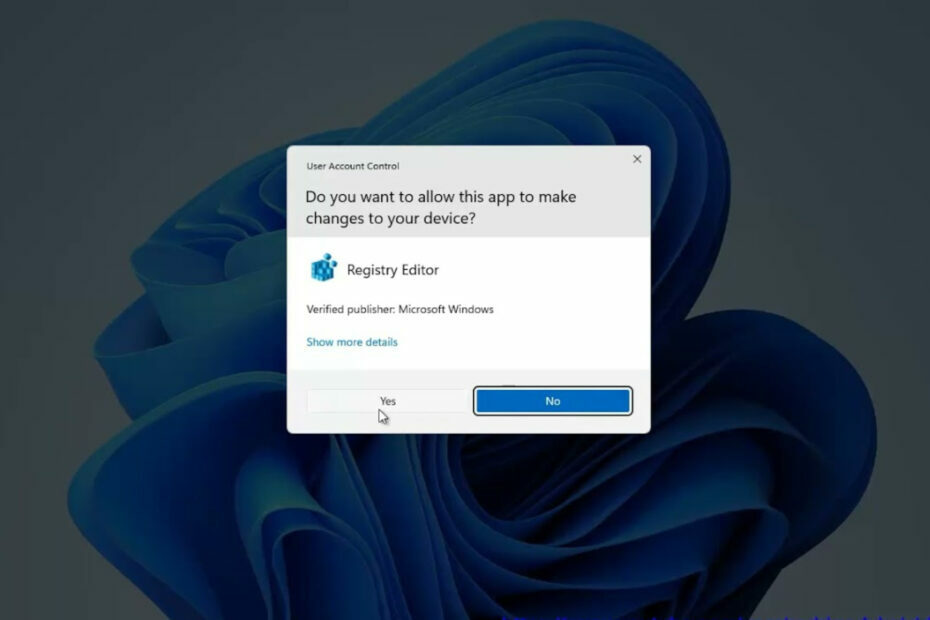
![Използвайте ChatGPT Senza Numero di Telefono [Guida Rapida]](/f/0b19ad2615a225b3a04f147a59ae4990.png?width=300&height=460)